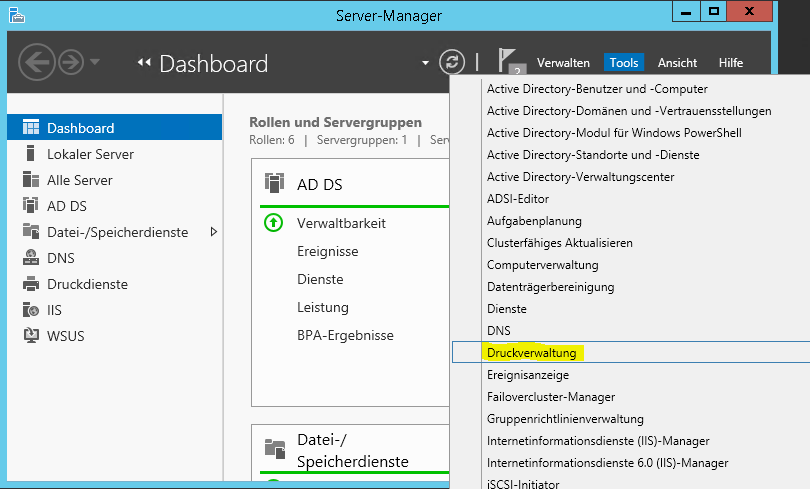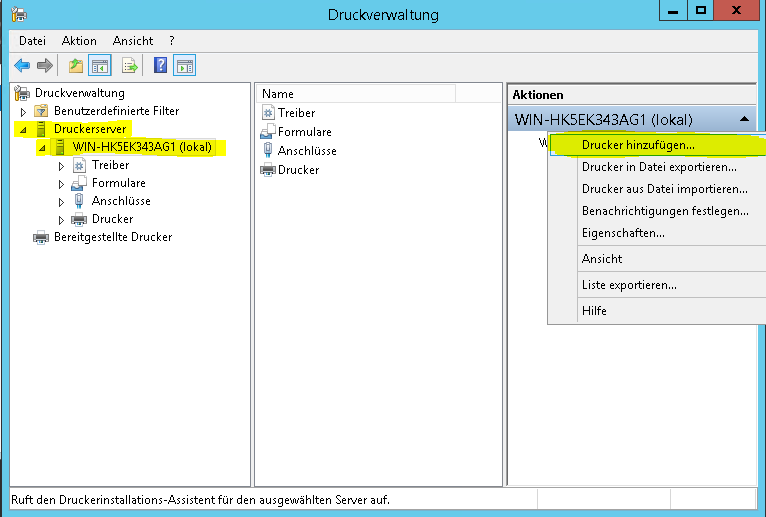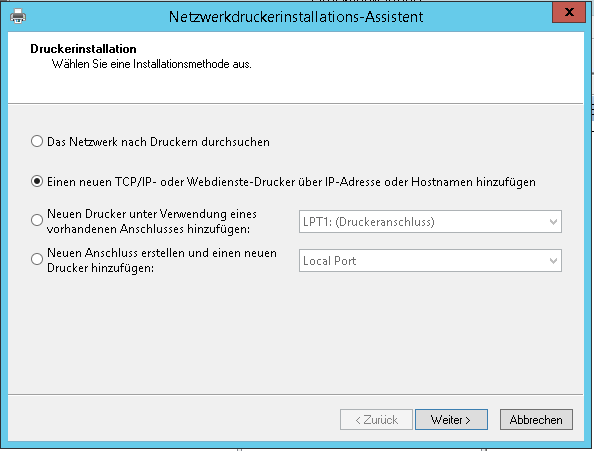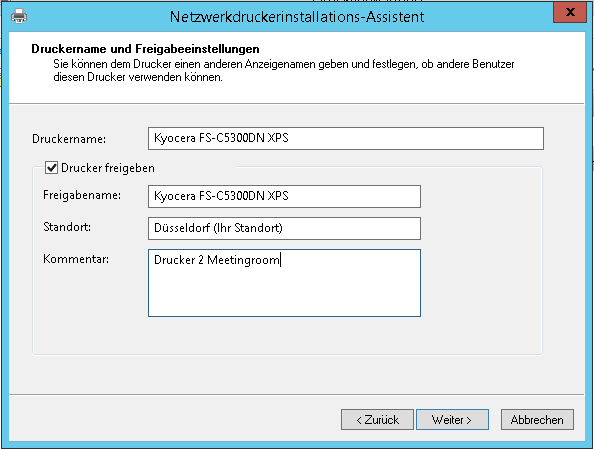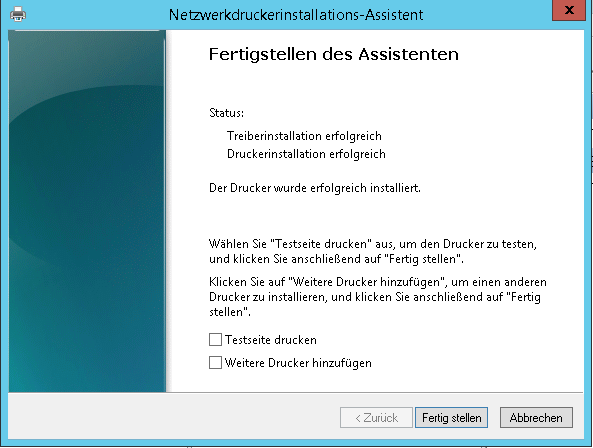Hinzufügen von Druckern auf einem Windows Druckserver
In unserem letzten Beitrag haben wir erklärt wir ein Druckserver auf einem Windows Server 2012 installiert wird. In unserem jetzigen Beitrag zeigen wir, wie Sie einen Drucker auf dem Druckserver installieren und im Netzwerk freigeben können.
So wird ein Drucker auf einem Druckserver installiert
Im Server Manager unter dem Punkt Tools wird die Druckerverwaltung aufgerufen.
In der linken Ansicht wird jetzt der Druckerserver ausgeklappt und der gewünschte Server ausgewählt und in der rechten Ansicht unter Aktion wählen wir Drucker hinzufügen… aus.
Wir möchten jetzt einen Netzwerkdrucker hinzufügen und installieren, dazu wählen wir den Punkt: Einen neuen TCP/IP oder Webdienste Drucker über Adresse oder Hostnamen hinzufügen aus.
Im Feld Hostname oder IP Adresse wird die IP Adresse des Netzwerkdruckers eingegeben. Der Anschlussname wird vorerst automatisch vergeben, kann aber bei Bedarf geändert werden.
Im Feld Druckername und Freigabename kann der Name angegeben werden. Unter Standort kann der Standort angegeben werden. Das Feld Kommentar ist für zusätzliche Angaben vorgesehen.
Anschließend erhalten wir eine Installationsübersicht
Die Installation ist jetzt abgeschlossen. Hier haben wir nun die Möglichkeit eine Testseite zu drucken oder noch weitere Drucker hinzuzufügen.
Diese Anleitung ist auch als PDF Datei verfügbar: Netzwerkdrucker auf einem Druckerserver installieren